应用程序无法正常启动0xc000007b,相信绝大部分人都遇过这种情况,应用程序无法正常启动0xc000007b是什么原因?应用程序无法正常启动0xc000007b怎么解决?这里给大家介绍下。 应用程序无法正常启动0xc000007b解决教程 应用程序无法正常启动0xc000007b是什么原因? 造成应用程序无法正常启动0xc000007b的原因,一共有以下三种可能: 1、电脑没有安装DirectX9或者DirectX 9.0 组件损坏; 2、电脑没有安装Microsoft Visual C++ 3、电脑上没有安装.net 应用程序无法正常启动0xc000007b怎么解决? 1、安装DirectX 9.0c 形成原因是电脑没有安装DirectX9或者DirectX 9.0 组件损坏, 我们只需要安装即可。
有很多人可能安装了DirectX 9.0c还是会提示!这个可能是因为你的电脑未安装32位版本的DirectX文件!这些有些对电脑不懂得就会不知道怎么办! 我们可以使用DirectX修复工具! 一键即可修复。
应用程序无法正常启动0xc000007b怎么解决? 2、安装Microsoft Visual C++ 2005、2008、2010运行库 形成原因是电脑没有安装Microsoft Visual C++的用户,下载安装Microsoft Visual C++ 2005、2008、2010运行库,需要注意的是32位系统只安装32位的即可,64位系统,32位和64位的都要安装。 3、安装.net运行库 形成原因是电脑上没有安装.net的用户,下载安装 Mircosoft.net framework 4.0。 通常这三步,可以解决大部分的应用程序无法正常启动0xc000007b的问题,最后我在给大家分享下如何确认自己是什么原因造成的应用程序无法正常启动0xc000007b。 关于DirectX修复工具 DirectX修复工具是一款系统级工具软件,简便易用。
本程序为绿色版,无需安装,可直接运行。 本程序的主要功能是检测当前系统的DirectX状态,如果发现异常则进行修复。程序主要针对0xc000007b问题设计,且包含了最新版的DirectX redist(Jun2010),并且全部DX文件都有Microsoft的数字签名。
软件信息 软件名称:DirectX修复工具 软件版本:V3.3.0.25801 软件大小:26.4MB(7z格式)、98.5MB(zip格式) 、223MB(解压后) 软件类别:系统修复/系统增强 软件授权: 免费软件 软件产地:国产软件 软件语言:中文 应用平台:WinXP/Win7/Win8/Win8.1/Win10 软件介绍 本程序的主要功能是检测当前系统的DirectX状态,如果发现异常则进行修复。程序主要针对0xc000007b问题设计,可以完美修复该问题。本程序中包含了最新版的DirectX redist(Jun2010),并且全部DX文件都有Microsoft的数字签名,安全放心。
本程序为了应对一般电脑用户的使用,采用了傻瓜式一键设计,只要点击主界面上的“检测并修复”按钮,程序就会自动完成校验、检测、下载、修复以及注册的全部功能,无需用户的介入,大大降低了使用难度。 本程序适用于多个操作系统,如Windows XP(需先安装.NET 2.0,详情请参阅“致Windows XP用户.txt”文件)、Windows Vista、Windows 7、Windows 8、Windows 8.1、Windows 8.1 Update、Windows 10,同时兼容32位操作系统和64位操作系统。本程序会根据系统的不同,自动调整任务模式,无需用户进行设置。
本程序的V3.3版分为标准版、增强版以及在线修复版。其中的标准版以及增强版都包含完整的DirectX组件。除此之外,增强版中还额外包含了c++ Redistributable Package,因此增强版不但能解决DirectX组件的问题,而且还能解决c++组件异常产生的问题。增强版适合无法自行解决c++相关问题的用户使用。
在线修复版的功能与标准版相同,只是其所需的文件将通过Internet下载,因此大大减小了程序的体积。本程序的各个版本之间,主程序完全相同,只是配套使用的数据包不同。因此,当您使用标准版数据包时,程序将进行标准修复;当您使用增强版的数据包时,程序将进行增强修复;当数据包不全或没有数据包(即只有DirectX Repair.exe程序)时,程序将进行在线修复。在线修复、离线修复可自由灵活组合,充分满足不同用户的需要。
本程序自V2.0版起采用全新的底层程序架构,使用了异步多线程编程技术,使得检测、下载、修复单独进行,互不干扰,快速如飞。新程序更改了自我校验方式,因此使用新版本的程序时不会再出现自我校验失败的错误;但并非取消自我校验,因此程序安全性与之前版本相同,并未降低。 程序有自动更新c++功能。由于绝大多数软件运行时需要c++的支持,并且c++的异常也会导致0xc000007b错误,因此程序在检测修复的同时,也会根据需要更新系统中的c++组件。
自V3.2版本开始使用了全新的c++扩展包,可以大幅提高工业软件修复成功的概率。修复c++的功能仅限于增强版,标准版及在线修复版在系统c++异常时(非丢失时)会提示用户使用增强版进行修复。 程序有两种窗口样式。
正常模式即默认样式,适合绝大多数用户使用。另有一种简约模式,此时窗口将只显示最基本的内容,修复会自动进行,修复完成10秒钟后会自动退出。该窗口样式可以使修复工作变得更加简单快速,同时方便其他软件、游戏将本程序内嵌,即可进行无需人工[1] 参与的快速修复。
开启简约模式的方法是:打开程序所在目录下的“Settings.ini”文件(如果没有可以自己创建),将其中的“FormStyle”一项的值改为“Simple”并保存即可。 程序有高级筛选功能,开启该功能后用户可以自主选择要修复的文件,避免了其他不必要的修复工作。同时,也支持通过文件进行辅助筛选,只要在程序目录下建立“Filter.dat”文件,其中的每一行写一个需要修复文件的序号即可。该功能仅针对高级用户使用,并且必须在正常窗口模式下才有效(简约模式时无效)。
本程序有自动记录日志功能,可以记录每一次检测修复结果,方便在出现问题时,及时分析和查找原因,以便找到解决办法。 程序的“选项”对话框中包含了4项高级功能。点击其中的“注册系统文件夹中所有dll文件”按钮可以自动注册系统文件夹下的所有dll文件。
该项功能不仅能修复DirectX的问题,还可以修复系统中很多其他由于dll未注册而产生的问题,颇为实用。点击该按钮旁边的小箭头,还可以注册任意指定文件夹下的dll文件,方便用户对绿色版、硬盘版的程序组件进行注册。点击第二个按钮可以为dll文件的右键菜单添加“注册”和“卸载”项,方便对单独的dll文件进行注册。请注意,并不是所有的dll文件都可以通过这种方式注册。
点击“DirectX版本”选项卡可以自行修改系统中DirectX的版本信息。点击“DirectX加速”选项卡可以控制系统中DirectX加速的开启与关闭。 新版程序集成了用户反馈程序,可以在用户允许的前提下发送检测修复结果。
用户也可以在出现问题时通过反馈程序和软件作者进行交流,共同查找问题。反馈是完全自愿和匿名(如果不填写E-mail地址)的。 本程序基于Microsoft .N。
应用程序无法正常启动(0xc000007b)。请单击确定关闭应用程序。
应用程序无法正常启动(0xc000007b),是电脑的directx9.0C出现了问题造成的,解决方法如下:1、打开百度浏览器搜索directx修复工具,然后点击打开修复工具的下载地址。2、设置好下载存储路径后点击【下载】选项,如图所示,一定要记住下载位置。
3、下载成功后是一个压缩文件,打开压缩文件后点击其中的【DirectX_Repair】,这个是win7系统选择的,win8选择另外一个。
4、打开修复工具后即可点击右上角的【检测并修复】,然后系统会自动检测电脑文件进行修复。5、检测好后会提示,这里的电脑并没有问题,如果有问题进行修复即可,这样就解决了遇到的这种问题。
电脑显示应用程序无法正常启动0xc000007b怎么解决?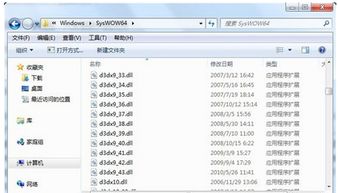
造成应用程序无法正常启动(0xc000007b)的原因比较多,大概有三个可能: 1、DirectX9没有安装 2、Microsoft Visual C++没有安装 3、.net没有安装 安装对应的程序即可解决。
应用程序无法正常启动0xc000007b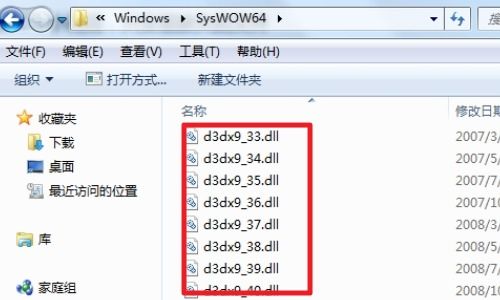
应用程序无法正常启动0xc000007b的原因是DirectX 9.0 组件损坏,出现此类问题的解决方法:1、安装DirectX 9.0c形成原因是因为DirectX 9.0被损坏, 只需要安装即可。 如果有电脑管家的。
在电脑管家里面搜索“DirectX 9.0 c” 然后点击安下载装即可。
2、一键修复工具:有很多人可能安装了DirectX 9.0c还是会提示,这个可能是因为电脑未安装32位版本的DirectX文件,这些有些对电脑不懂得就会不知道怎么办,可以使用DirectX修复工具, 一键即可修复。3、简短点的方法:1)出现这样的问题, 无非是电脑里面的几个文件损坏。d3dx9_39.dll、d3dx9_40.dll、d3dx9_41.dll、d3dx9_42.dll、d3dx9_43.dll、xinput1_3.dll !! 这几个文件可以直接到百度下载。 下载好之后先看自己的电脑是32位还是64位!!右键点击我的电脑,然后选择属性就可以看到电脑是多少位数的。
2)然后打开我的电脑, 打开目录64位的:C:/Windows/Syswow64 , 32位的 C:/Windows/Syswow32 。 然后下好的文件复制到这个文件夹即可。
应用程序无法正常启动0Xc000007b怎么解决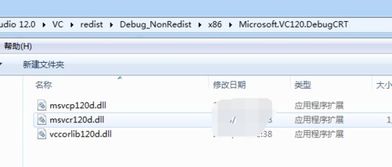
准备工具/材料:装有windows 10的电脑一台,360安全软件。1、首先,我们打开自己电脑上的360,如图示,然后选择软件管家。
2、在搜索栏中,我们输入DirectX 9.0C 。
3、然后点击一键安装即可解决应用程序无法正常启动0Xc000007b的问题。
应用程序无法正常启动0xc000007b怎么解决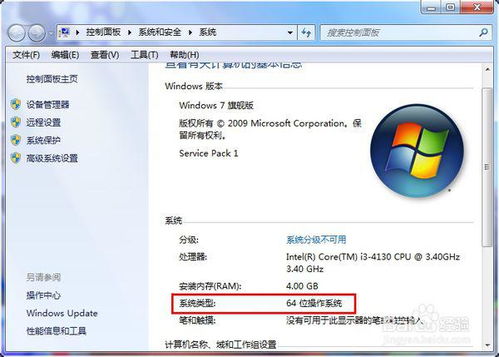
教您解决应用程序无法正常启动(0xc000007b)第一种方案:SFC检查系统完整性来尝试修复丢失文件1、打开电脑搜索输入cmd.exe,选择以管理员身份运行,跳出提示框时选择继续。2、键入sfc /scannow ,然后按 Enter。
系统开始扫描,请您耐心等待几分钟。
3、修复完成后,重新打开软件就不会再出现警告了。第二种方案:使用DirectX修复工具这款软件能自动完成校验、检测、修复、注册的功能,十分简便易用。修复完成之后,重启一般可以解决这个问题。



